Архивацией занимаются программы-архиваторы или упаковщики.
Программа-архиватор WinRar
После инсталляции ярлык WinRar обычно находится прямо в меню "Пуск"

Окно программы WinRar
Кнопка "Добавить": добавление выделенных файлов и папок в существующий или новый архив
Кнопка "Извлечь в": распаковка (извлечение, разархивирование) выделенных файлов и папок из архива в заданную папку
Кнопка "Просмотр": подгрузка документа или запуск программы изнутри архива без распаковки. Строго говоря, файл при просмотре все равно распаковывается в системную папку для временных файлов.
Кнопка "Удалить": удаление выделенных файлов и папок из архива
Кнопка "Инфо": информация об архиве – степень сжатия файлов, формат архива и т.д.
Строка сведений об архиве. Здесь указывается имя файла архива, формат архивации, исходный размер файлов и папок
Список содержимого архива или содержимое текущей папки. В этом поле архиватора можно перемещаться, как в окне "Моего компьютера"; разница лишь в том, что в архив можно войти, как в обычную папку.
Последние версии WinRar могут упаковывать файлы как в формат WinRar, так и в более распространенный формат WinZip.
Размер SFX-архива немного больше, чем размер обычного (с расширением .rar или .zip), зато для распаковки он не требует архиватора.
В виде многотомного архива часто выкладывают в сеть большие массивы информации (видеофильмы, игры), т.к. на многих интернет-серверах запрещено выкладывать файлы больше определенного размера.
Приемы работы:
Добавление файлов в новый архив:
- Открыть в окне "WinRar" папку, где находятся нужные файлы
- Выбрать нужные файлы и папки вне архива
- Кликнуть на кнопке "Добавить"
- В диалоге "Имя и параметры архива" указать необходимые свойства. Если создается новый архив, его имя без расширения вписывается в поле "Имя архива", он будет создан в той же папке, где находятся исходные файлы. Если файлы добавляются в существующий архив, его можно найти на диске, кликнув на кнопке "Обзор".
- Кликнуть на кнопке "ОК" - файлы добавятся в архив
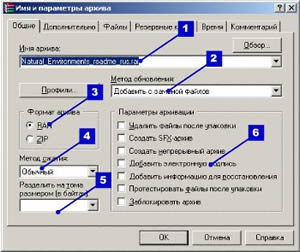
Окно "Имя и параметры архива"
Поле "Имя архива": здесь указывается имя нового или существующего архива (существующий можно найти на диске, кликнув на кнопке "Обзор")
Метод обновления при создании резервных копий
Формат архива (RAR или ZIP)
Метод сжатия: от максимального (но медленного) до скоростного (но минимально ужатого)
Размер одного файла для многотомного архива (пункт "Автоопределение" предполагает, что архивация идет не на винчестер, а прямо на носитель)
Параметры архивации:
- Создать SFX-архив – получившийся архив будет самораспаковывающимся
- Добавить информацию для восстановления – информация о формате упаковки будет приписана к самому архиву, это несколько увеличит его размер, зато меньше будет шансов потерять информацию
- Протестировать файлы после упаковки – также для повышения надежности
Распаковка отдельного файла и всего архива:
- Для файла: в окне WinRar войти в нужный архив, как в папку; выбрать нужный файл
- Для полного архива: в окне WinRar выбрать нужный архив
- Кликнуть на кнопке "Извлечь в"
- В диалоге "Путь и параметры извлечения" указать путь, где разместится распаковываемый файл (вписать его в поле "Путь для извлечения" или выбрать при помощи панели с иерархическим списком)
- Кликнуть на кнопке "ОК"
Большой архив с высокой степенью упаковки архивируется и распаковывается довольно долго.
..........................
Очень подробно Владимир Сенников показал в своем ролике

Комментариев нет:
Отправить комментарий